Bagaimana Cara Menggunakan Facebook Power Editor? Panduan Langkah Demi Langkah Tahun 2022
Diterbitkan: 2022-05-16Apakah Anda lebih suka kontrol atas iklan Facebook yang telah Anda jalankan untuk sementara waktu sekarang? Apakah Anda juga ingin mengakses fitur lanjutan yang tidak tersedia di Pengelola Iklan Facebook? Di sinilah Facebook Power Editor masuk untuk menyelamatkan hari! Alat ini tidak hanya membantu Anda menjangkau audiens ideal Anda, tetapi juga membantu Anda mencapai mereka dengan pesan yang ideal.
Tidak apa-apa jika Anda tidak tahu bagaimana menggunakan alat ini untuk keuntungan Anda. Karena kami di sini untuk memandu Anda! Jadi tanpa membuang waktu lagi, mari kita uraikan secara rinci tentang manfaat menggunakan alat ini dan, pada saat yang sama, bagaimana Anda dapat menggunakannya. Teruslah membaca untuk mengetahui lebih lanjut sekarang!
Isi
- 1 Apa itu Editor Daya Facebook?
- 2 Manfaat Menggunakan Facebook Power Editor
- 2.1 1. Penjadwalan Independen – Jalankan iklan Menurut Zona Waktu
- 2.2 2. Penempatan Iklan Terkendali
- 2.3 3. Pengoptimalan yang Lebih Baik
- 2.4 4. Mengunggah Massal
- 3 Bagaimana Cara Menggunakan Facebook Power Editor?
- 4 Pertanyaan yang Sering Diajukan (FAQ):
- 5 Penutup
Apa itu Editor Kekuatan Facebook?
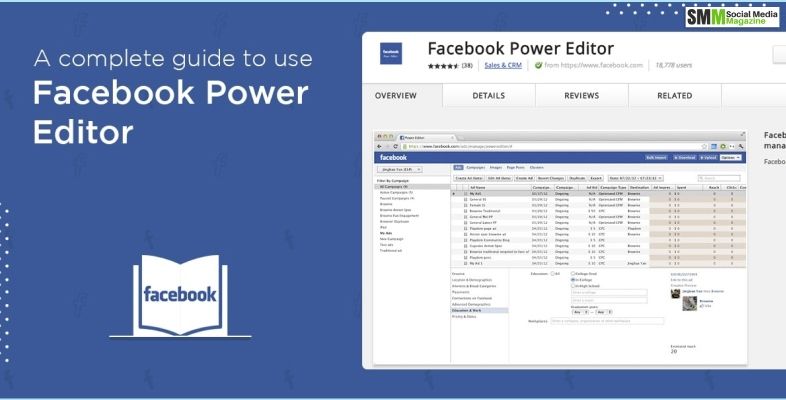
Jika Anda bertanya-tanya apa itu editor kekuatan di Facebook, maka Anda telah datang ke tempat yang tepat karena kami di sini untuk memberi tahu Anda semua tentang hal yang sama, dengan detail yang rumit. Sebuah alat untuk membuat iklan dalam jumlah besar dan mengelola yang sama, editor daya dimaksudkan untuk pengiklan dengan tujuan iklan yang relatif lebih besar dengan persyaratan untuk akses ke fitur-fitur canggih.
Pada dasarnya dikenal sebagai plugin yang bekerja sama dengan Chrome, editor daya pada dasarnya bekerja pada sistem pengunggahan dan pengunduhan. Ini berarti bahwa setiap kali Anda memilih untuk menggunakan alat ini, Anda harus secara teknis mengunduh semua data dari Pengelola Iklan dan karenanya membuat set iklan, kampanye, dan iklan individual dalam editor.
Setelah itu, yang perlu Anda lakukan hanyalah mengetuk 'unggah perubahan' untuk mulai menjalankan iklan. Dan Anda bahkan dapat melihat iklan ini dari Manajer Iklan. Sekarang jika Anda memilih untuk membuat perubahan apa pun pada fitur yang tersedia secara eksklusif di editor, maka Anda hanya perlu mengunduh iklan lagi, membuat perubahan yang diperlukan, dan mulai mengunggah lagi.
Namun, jika menurut Anda perubahan ini dapat ditangani dengan sangat baik dengan bantuan Pengelola Iklan, maka Anda dapat langsung memasukkannya ke sana saja.
Baca lebih lanjut: Bagaimana Cara Membuat Postingan Facebook Dapat Dibagikan?
Manfaat Menggunakan Facebook Power Editor
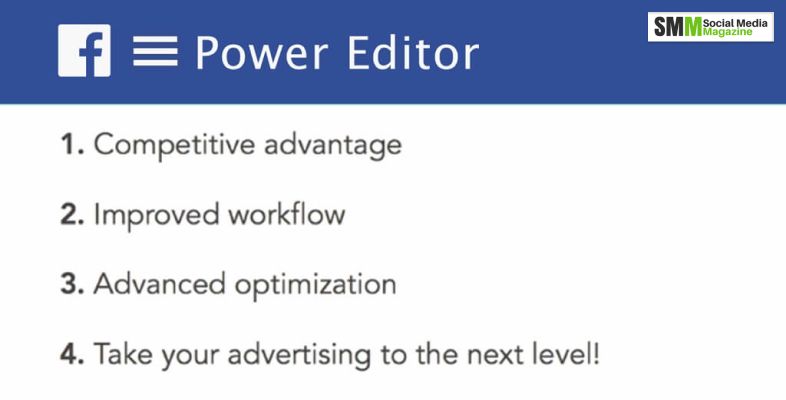
Facebook Power Editors memiliki beberapa fitur menarik. Mungkin salah satu manfaat terbaik menggunakan alat ini adalah bagaimana semua fitur baru pertama kali ditambahkan dalam alat ini sebelum tersedia di Pengelola Iklan. Jika Anda ingin mengetahui lebih banyak manfaat keren dari alat ini, gulir ke bawah untuk mencari tahu sekarang!
1. Penjadwalan Independen – Jalankan iklan Menurut Zona Waktu
Jika Anda sudah tahu bahwa target audiens ideal Anda ada di Facebook di berbagai titik hari, lalu apa gunanya menjalankan iklan sepanjang hari? Anda dapat memilih untuk menjalankan iklan yang sama pada saat audiens Anda aktif. Saat memilih anggaran dan menjadwalkan Set Iklan, Anda dapat memilih zona waktu yang tepat selama Anda ingin menjalankan iklan tersebut.
2. Penempatan Iklan Terkendali
Yang ini sempurna untuk pengembang aplikasi! Jika Anda dapat mengontrol penempatan iklan Anda, itu bisa menjadi fitur yang berguna karena memungkinkan Anda untuk beriklan ke orang yang berbeda di perangkat yang tepat. Dan bukan hanya itu yang dilakukan editor kekuatan iklan Facebook untuk penggunanya. Bahkan, pengguna juga dapat memilih untuk menampilkan iklan saat perangkat terhubung ke WiFi.
3. Pengoptimalan yang Lebih Baik
Facebook Power Editor dapat membantu Anda mengoptimalkan iklan untuk semua alternatif yang sama seperti tayangan, klik, atau keterlibatan posting, tersedia di Pengelola Iklan. Tapi itu tidak semua. Misalnya, pengguna dapat memilih jangkauan harian mereka (unik), yang pada gilirannya memungkinkan pengguna menawar semua tayangan, membatasi tampilan menjadi sekali sehari dalam prosesnya.

4. Mengunggah Massal
Jika pekerjaan Anda mengharuskan Anda untuk menjalankan beberapa iklan, maka upload massal adalah salah satu fitur yang dapat membuat hidup Anda lebih mudah. Fitur pengunduhan dan pengunggahan facebook editor daya akan membantu Anda mendapatkan data iklan yang diunduh pada lembar excel dan kemudian mengunggah ulang yang sama juga. Tentu saja, Anda selalu dapat memeriksa Bantuan Facebook untuk memahami semua kolom secara akurat.
Anda mungkin ingin membaca: Apa itu pemasaran Facebook? Bagaimana Melakukan Pemasaran Facebook?
Bagaimana Cara Menggunakan Editor Kekuatan Facebook?
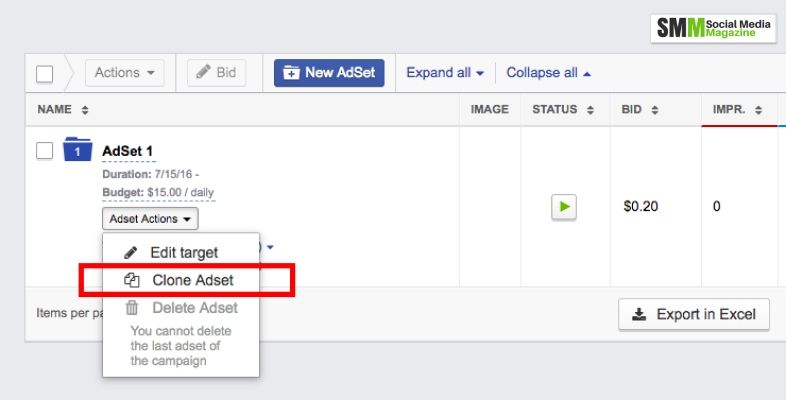
Ada beberapa fungsi editor kekuatan Facebook yang terbukti sangat bermanfaat bagi Anda. Jadi mari kita cari tahu bagaimana Anda bisa menggunakan hal yang sama! Cukup gulir ke bawah dan ikuti langkah-langkah yang disebutkan di bawah ini.
- Mulailah sesi dengan mengklik tombol 'Unduh ke Power Editor', yang terletak di bagian atas layar Anda.
- Setelah Anda memilih tombol Power Editor, Anda akan menemukan proses navigasi yang berbeda.
- Di sini Anda akan melihat tiga opsi di sidebar di sebelah kiri – 'Tag', 'Ad Set', dan 'Filter by campaign'. Tombol-tombol ini akan membantu Anda mencari iklan tertentu satu per satu.
- Arahkan ke atas, dan Anda akan menemukan tombol 'Kampanye, Set Iklan, atau Iklan' – cukup klik tombol untuk memeriksa iklan yang terdaftar. Bahkan, teks biru menunjukkan pilihan Anda secara aktif.
- Tombol yang terletak di bagian atas juga termasuk alternatif untuk menjalankan fungsi yang dapat Anda lakukan di setiap bagian. Misalnya, Anda dapat memilih untuk memisahkan pemirsa dari set iklan apa pun jika Anda ingin memecah iklan Anda untuk tujuan pengujian dasar.
- Ini juga merupakan lokasi untuk menghapus iklan, kampanye, atau set iklan. Anda hanya perlu menyorot bagian yang ingin Anda hapus dan mengetuk ikon 'tempat sampah'.
- Terakhir, Anda juga dapat memilih untuk menggandakan kampanye, iklan, atau set iklan hanya dengan memilih tombol, yang pada dasarnya terlihat seperti dua kotak yang ditempatkan bersama.
Baca lebih lanjut: Facebook: Tip Teruji Waktu Untuk Afiliasi.
Pertanyaan yang Sering Diajukan (FAQ):
Facebook Power Editor bekerja pada seluruh sistem unggah dan unduh. Jadi, setiap kali Anda merasa ingin bekerja dengan hal yang sama, Anda harus mengunduh semua data pada awalnya dan kemudian melanjutkan ke pembuatan semua iklan, kampanye, dan set iklan di dalam Power Editor. Kemudian, Anda cukup mengunggah perubahan untuk benar-benar memulai.
Nama Power Editor Facebook tidak digunakan secara bertahap, tetapi pada saat yang sama, alat baru ini terlihat menggabungkan sebagian besar alat yang akan disukai pengiklan. Pusat Bantuan di Facebook menunjukkan bahwa jika Anda masih menggunakan Power Editor, maka Anda tidak akan dapat melihat perubahan dengan pembuatan dan pengelolaan iklan.
Ikuti langkah-langkah di bawah ini untuk menjadi editor Facebook,
Kunjungi halaman Anda.
Pilih 'Setelan'.
Ketuk 'Peran Halaman' di sebelah kiri.
Ketik email atau nama di dalam kotak dan pilih orang yang muncul di daftar.
Pilih Editor terlebih dahulu lalu pilih peran dari menu.
Pilih 'Tambah' berikutnya sebelum memasukkan kata sandi Anda untuk konfirmasi .
Membungkus
Facebook Power Editor telah terbukti revolusioner karena manfaatnya. Faktanya, editor kekuatan Facebook 2016 mungkin yang paling berguna dari semua versi. Jika Anda belum menggunakan alat ini, lalu tunggu apa lagi? Lihat hari ini!
Jangan lupa untuk memberi tahu kami di komentar di bawah pemikiran dan pengalaman Anda tentang hal yang sama.
Baca Juga:
- Bagaimana Mengatasi Video Facebook Tidak Memutar Masalah?
- Bagaimana Mendapatkan Lebih Banyak Pemesanan Online Melalui Facebook?
- 5 Tips Terbaik Untuk Pemasaran yang Sukses Melalui Facebook
